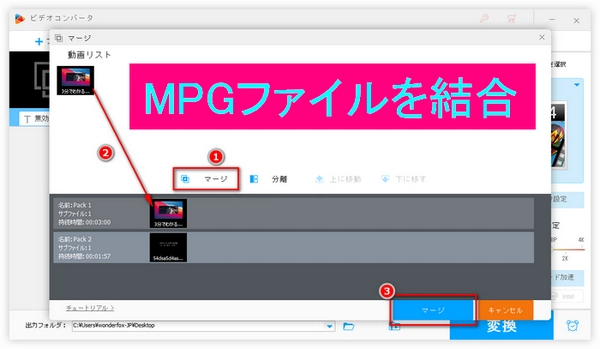
複数のMPGファイルを家族や友人と一度に共有したり、YouTube/FC2などの動画共有サイトにアップロードしたり、SNSで共有したりしたい場合、それらのMPGファイルを結合してから共有・アップロードするのがよいでしょう。この記事では、複数のMPGファイルを結合する方法をご紹介します。
Windowsパソコンで無劣化でMPGファイルを結合したいなら、WonderFox HD Video Converter Factory Proという使いやすい動画編集ソフトをぜひお試しください。簡単な操作だけで複数のMPGファイルを一つに結合できるだけでなく、逆に一つのMPGファイルを複数に分割して保存したり、動画から不要な部分を削除したりすることもできます。また、MPG動画の回転・反転、クロップ、透かし、エフェクト等にも対応します。
500以上の形式&プリセットを利用して動画を出力できますので、結合したMPG動画を他の形式に変換することもできます。必要あれば、動画の解像度やフレームレート、ビットレートなどを手軽に調整することもできます。更に、このソフトを利用してYouTube等1000以上のサイトから動画/音楽をダウンロード、高品質でパソコンを録画/録音することもできます。
ここではWonderFox HD Video Converter Factory Proを利用して無劣化で複数のMPGファイルを結合する手順をご説明します。実際に試してみたい方はこのソフトをお使いのWindowsパソコンに無料ダウンロード無料ダウンロードしてインストールし、無料トライアルをお試しください。
ステップ1、MPGファイルを編集ソフトに取り込む
WonderFox HD Video Converter Factory Proを開き、変換、ダウンロード、録画、GIF作成、ツールボックスという五つの主要な機能が表示されます。MPGファイルを結合するには、「変換」ツールを選択します。
「ファイル追加」ボタンをクリックして結合したいMPGファイルを取り込むか、MPGファイルをドラッグ&ドロップしてソフトに追加します。
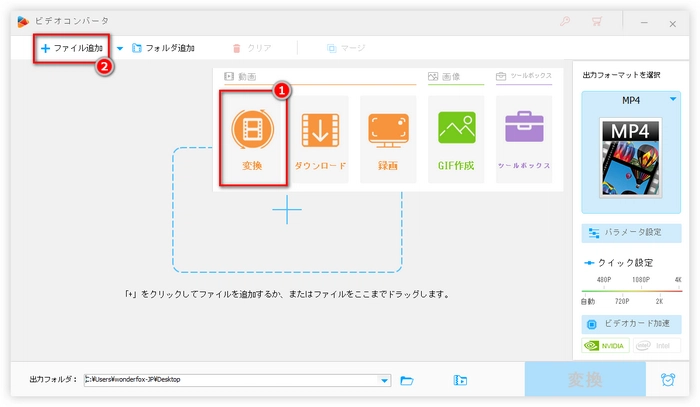
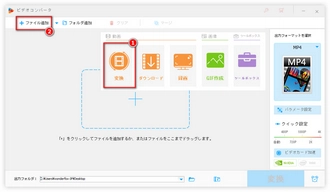
ステップ2、無劣化でMPGファイルを結合する
画面の上の「マージ」ボタンをクリックして結合ウィンドウに入ります。画面中央の「マージ」ボタンをクリックし、結合パックを作成します。次に、MPGファイルを「動画リスト」パネルから結合パック内にドラッグします。パック内の動画をドラッグしてその順を調整できます。最後、画面の下の「マージ」ボタンをクリックして編集内容を保存します。
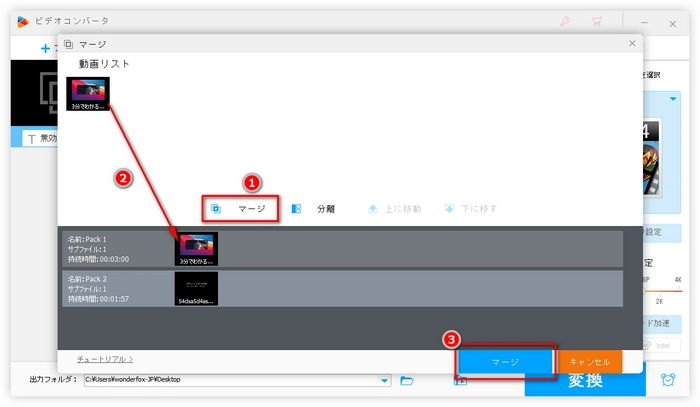
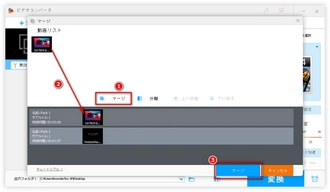
ステップ3、結合したMPGファイルを出力する
必要があれば、右の「出力フォーマットを選択」アイコンをクリックすると、MP4、WMV、MOVなどの出力形式を選択できます。もちろん、MPGを維持するのも可能です。また、「パラメータ設定」ボタンをクリックして出力動画の解像度やフレームレート等を調整できます。
下の逆三角形ボタンをクリックして出力フォルダを設定してから「変換」をクリックして結合したMPGファイルを書き出します。
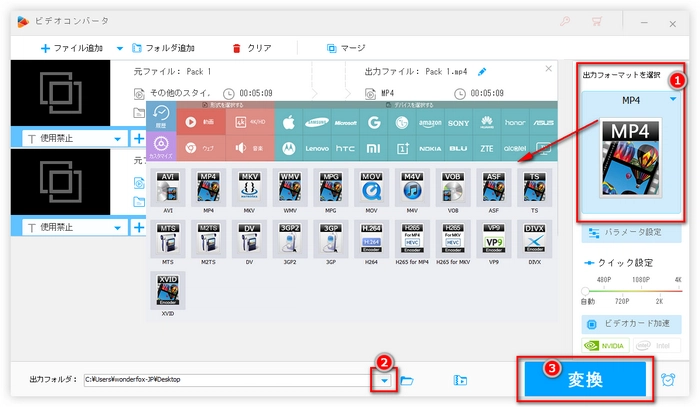
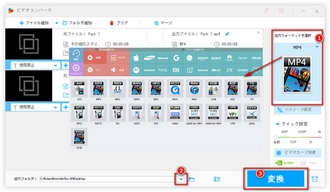
Windows11から標準搭載になったClipchampというフリーソフトを使ってMPGなど動画ファイルを結合、トリミング、クロップ、回転、反転、速度変更など手軽に編集できます。MPGファイルの読み込みには対応しますが、インポートの際は変換が行われるため、多くの時間がかかります。また、結合後の動画はMP4形式で書き出されます。
無料でMPGファイルを結合する手順
①パソコンの検索欄に「Clipchamp」と入力し、アプリを見つけて起動します。
②新規のプロジェクトを作成し、「メディアのインポート」をクリックして結合したいMPGファイルをインポートします。
③インポートした動画をタイムラインに配置し、つなぎ合わせます。
④画面右上の「エクスポート」をクリックし、結合した動画をMP4形式で書き出します。
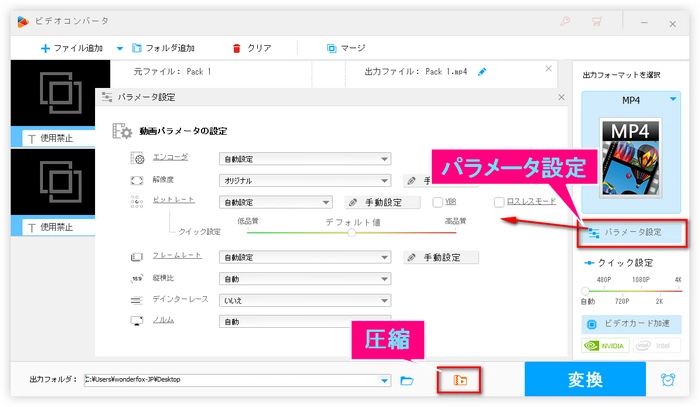
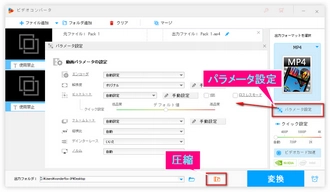
以上では、MPGファイルを結合する方法を紹介しました。これで、簡単に複数のMPGファイルを一つの動画ファイルに結合ことができます。WonderFox HD Video Converter Factory Proでは形式を維持しながら無劣化でMPGファイルの結合ができます。早速下のボタンをクリックしてソフトをインストールし、無料トライアルを使ってみましょう!
利用規約 | プライバシーポリシー | ライセンスポリシー | Copyright © 2009-2025 WonderFox Soft, Inc. All Rights Reserved.